Speichern/Bearbeiten anwenderdefinierter Papiertypen
Sie können zusätzlich zu den Papiertypen, die werkseitig vorgegeben sind, bis zu 200 anwenderdefinierte Papiertypen speichern.
Speichern von anwenderdefinierten Papiertypen (Duplizieren)
Neue Papiertypen können einfach registriert werden, indem ein bereits gespeicherter Papiertyp mit ähnlichen Eigenschaften aufgerufen, geändert und unter einem neuen Namen gespeichert wird.
1.
Klicken Sie nacheinander auf [Einstellungen/Speicherung] → [Einstellungen Papier] für <Präferenzen> → [Einstellungen Verwaltung Papiertyp].
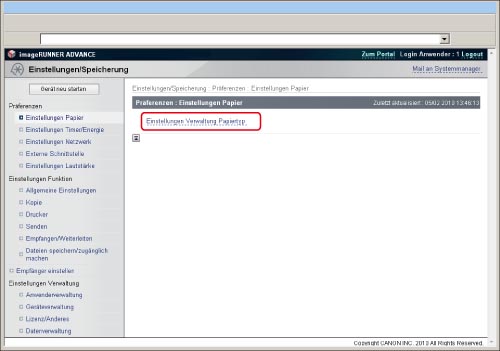
2.
Wählen Sie den Papiertyp, der dem gewünschten Papiertyp am ähnlichsten ist → Klicken Sie auf die Taste [Duplizieren].
|
HINWEIS
|
|
Sie können mithilfe der Auswahlliste [Liste sortieren nach] die Liste nach Speicherort oder nach Gewicht der Papiertypen sortieren.
Durch Klicken auf den Namen eines Papiertyps können Sie Details zu diesem Papiertyp aufrufen.
|
3.
Geben Sie einen Namen für den Papiertyp ein → Klicken Sie auf die Taste [OK].
|
WICHTIG
|
|
Der Papiertypname kann in folgenden Fällen nicht gespeichert werden:
Der Name entspricht dem des duplizierten Papiertyps.
Es wurde kein Name angegeben.
|
4.
Klicken Sie auf den Namen des registrierten Papiertyps in der Liste → Klicken Sie auf [Bearbeiten].
5.
Definieren Sie die gewünschten Einstellungen → Klicken Sie auf die Taste [OK].
Bearbeiten von anwenderdefinierten Papiertypen
1.
Klicken Sie nacheinander auf [Einstellungen/Speicherung] → [Einstellungen Papier] für <Präferenzen> → [Einstellungen Verwaltung Papiertyp].
2.
Befolgen Sie die Anweisungen in den Schritten 4 bis 5 im Abschnitt "Speichern von anwenderdefinierten Papiertypen (Duplizieren)", um die Einstellungen für anwenderdefinierte Papiertypen zu bearbeiten.
|
WICHTIG
|
|
Nur vom aktuellen Anwender gespeicherte Papiertypen können bearbeitet werden.
|
Löschen von anwenderdefinierten Papiertypen
1.
Klicken Sie nacheinander auf [Einstellungen/Speicherung] → [Einstellungen Papier] für <Präferenzen> → [Einstellungen Verwaltung Papiertyp].
2.
Wählen Sie den Papiertyp, den Sie löschen möchten → Klicken Sie auf [Löschen] → [OK].
|
WICHTIG
|
|
Nur vom aktuellen Anwender gespeicherte Papiertypen können gelöscht werden.
|